Dell OpenManage Integration software Manuel utilisateur
PDF
Télécharger
Document
Version 1.0.1 de l’intégration Dell EMC OpenManage avec le Centre d’administration Microsoft Windows Guide d’utilisation Remarques, précautions et avertissements REMARQUE : Une REMARQUE indique des informations importantes qui peuvent vous aider à mieux utiliser votre produit. PRÉCAUTION : Une PRÉCAUTION indique un risque d'endommagement du matériel ou de perte de données et vous indique comment éviter le problème. AVERTISSEMENT : Un AVERTISSEMENT indique un risque d'endommagement du matériel, de blessures corporelles ou même de mort. © 2019 Dell Inc. ou ses filiales. Tous droits réservés. Dell, EMC et les autres marques commerciales mentionnées sont des marques de Dell Inc. ou de ses filiales. Les autres marques peuvent être des marques commerciales de leurs propriétaires respectifs. 2019 - 11 Rév. A00 Table des matières 1 Présentation de l’intégration OpenManage avec le Centre d’administration Microsoft Windows.......... 4 Nouveautés de cette version............................................................................................................................................... 4 Ressources supplémentaires................................................................................................................................................4 2 Prise en main de l’intégration OpenManage avec le Centre d’administration Microsoft Windows.........6 3 Ports requis par l’intégration Dell EMC OpenManage avec le Centre d’administration Microsoft Windows......................................................................................................................8 4 Gérer les serveurs Dell EMC PowerEdge.........................................................................................9 État d’intégrité : composants de serveur pris en charge................................................................................................ 10 Inventaire du matériel : composants de serveur pris en charge.....................................................................................10 5 Gérer les clusters de basculement et Azure Stack HCI.................................................................... 11 État d’intégrité : composants de serveur pris en charge dans les clusters de basculement et dans Azure Stack HCI.......................................................................................................................................................................... 12 Inventaire du matériel : composants de serveur pris en charge dans les clusters de basculement et dans Azure Stack HCI...............................................................................................................................................................12 6 Afficher les détails d’iDRAC des serveurs PowerEdge, des nœuds de HCI et des clusters de basculement.............................................................................................................................. 14 7 Affichage de la conformité des mises à jour des serveurs PowerEdge et des composants de nœud des clusters HCI et de basculement............................................................................................. 15 Configurer le paramètre des outils de conformité des mises à jour...............................................................................15 Générer les informations sur la conformité des mises à jour des serveurs PowerEdge et des composants de nœuds de HCI et de clusters de basculement............................................................................................................. 16 8 Dépannage................................................................................................................................. 17 9 Identification de la génération de votre serveur Dell EMC PowerEdge..............................................18 10 Contacter Dell EMC................................................................................................................... 19 Annexe A : Glossaire...................................................................................................................... 20 Table des matières 3 1 Présentation de l’intégration OpenManage avec le Centre d’administration Microsoft Windows L’intégration Dell EMC OpenManage avec le Centre d’administration Microsoft Windows (OMIMSWAC) permet aux administrateurs informatiques de gérer les serveurs PowerEdge en tant qu’hôtes, les clusters de basculement Microsoft créés avec des serveurs PowerEdge et l’infrastructure hyperconvergente (HCI) créée à l’aide des nœuds Ready d’espaces de stockage direct (S2D) Dell EMC Microsoft. OMIMSWAC simplifie les tâches des administrateurs informatiques en gérant à distance les serveurs et clusters PowerEdge tout au long de leur cycle de vie. Pour plus d’informations sur les fonctions et avantages d’OMIMSWAC, reportezvous à la documentation sur Dell.com/OpenManageManuals. Fonctions clés d’OMIMSWAC • • • • • • OMIMSWAC fournit une solution simplifiée aux administrateurs informatiques pour gérer efficacement les éléments suivants : • Serveurs Dell EMC PowerEdge. • Azure Stack HCI créée à l’aide des nœuds Ready d’espaces de stockage direct Dell EMC Microsoft. • Clusters de basculement Microsoft créés avec des serveurs Dell EMC PowerEdge. Vue globale des informations sur l’intégrité, le matériel et l’inventaire des firmwares des composants de l’appareil. Fournit un rapport de conformité sur les mises à jour des serveurs et clusters PowerEdge par rapport au référentiel de mises à jour créé à l’aide du Dell EMC Repository Manager (DRM). Fournit des notifications relatives à la disponibilité des nouveaux catalogues de mises à jour. Affichage des informations iDRAC des serveurs PowerEdge. Pour la gestion hors bande, vous pouvez directement lancer la console iDRAC à partir du Centre d’administration Windows. Disponibilité de l’extension OMIMSWAC et de la documentation localisée en anglais, français, allemand, espagnol, chinois simplifié et japonais. Sujets : • • Nouveautés de cette version Ressources supplémentaires Nouveautés de cette version • • • Prise en charge de la dernière version 1910 GA du Centre d’administration Microsoft Windows. Prise en charge des modèles de serveurs AMD Dell EMC PowerEdge YX5X. Pour plus d’informations sur le matériel pris en charge par OMIMSWAC, reportez-vous à la section Matrice de compatibilité du document Guide de l’utilisateur de l’intégration Dell EMC OpenManage avec le Centre d’administration Microsoft Windows sur le site de support. Lorsque l’extension OMIMSWAC communique avec le nœud cible après qu’il ait été lancé pour la première fois, la carte USB NIC est activée pour les opérations de gestion de périphériques à l’aide de la fonctionnalité de transfert du système d’exploitation à l’iDRAC. Si nécessaire, la carte USB NIC peut être désactivée manuellement. Ressources supplémentaires Tableau 1. Ressources supplémentaires Document Description Disponibilité Guide d’installation de l’intégration Dell EMC OpenManage avec le Centre Fournit des informations sur l’installation et la configuration de l’intégration OpenManage avec le Centre d’administration Microsoft Windows. 1. Rendez-vous sur Dell.com/ OpenManageManuals. 4 Présentation de l’intégration OpenManage avec le Centre d’administration Microsoft Windows Document Description d’administration Microsoft Windows Notes de mise à jour de l’intégration Dell EMC OpenManage avec le Centre d’administration Microsoft Windows Fournit des informations sur les nouvelles fonctionnalités, les problèmes connus et les solutions de contournement de l’intégration OpenManage avec le Centre d’administration Microsoft Windows. Documentation du Centre d’administration Microsoft Windows Pour plus d’informations sur l’utilisation du Centre d’administration Microsoft Windows. Disponibilité 2. Sélectionnez Intégration OpenManage avec le Centre d’administration Microsoft Windows. 3. Cliquez sur DOCUMENTATION > MANUELS ET DOCUMENTS pour accéder à ces documents. https://www.microsoft.com/en-us/cloudplatform/windows-admin-center Présentation de l’intégration OpenManage avec le Centre d’administration Microsoft Windows 5 2 Prise en main de l’intégration OpenManage avec le Centre d’administration Microsoft Windows Après l’installation de l’intégration OpenManage avec le Centre d’administration Microsoft Windows (OMIMSWAC), procédez comme suit pour lancer l’extension : 1. Dans le coin supérieur gauche du Centre d’administration Windows, sélectionnez : • Pour les versions 1904, 1904.1 GA du Centre d’administration Windows sélectionnez : Gestionnaire de serveur, Gestionnaire de cluster hyperconvergé ou Gestionnaire de cluster de basculement dans le menu déroulant. • Pour la version 1910 GA du Centre d’administration Windows sélectionnez : Gestionnaire de serveur ou Gestionnaire de cluster dans le menu déroulant. 2. Dans la liste, sélectionnez une connexion de serveur ou de cluster, puis cliquez sur Connecter. 3. Saisissez les informations d’identification du serveur ou du cluster. REMARQUE : Si vous n’êtes pas invité à saisir les informations d’identification, assurez-vous de sélectionner l’option « Gérer en tant que » et saisissez les comptes Administrateur de serveur ou Administrateur de cluster appropriés. 4. Dans le volet de gauche du Centre d’administration Microsoft Windows, sous EXTENSIONS, cliquez sur Intégration Dell EMC OpenManage. REMARQUE : Si le Centre d’administration Microsoft Windows est installé sur un nœud cible et que le nœud cible est géré par OMIMSWAC, la fonctionnalité de collecte d’inventaire d’OMIMSWAC peut échouer. Avant de vous connecter au nœud cible, assurez-vous de sélectionner l’option « Gérer en tant que » et de fournir les comptes appropriés d’Administrateur du serveur ou d’Administrateur du cluster. Pour plus d’informations sur la sélection de l’option « Gérer en tant que », reportez-vous à la section « Prise en main du Centre d’administration Windows » dans la documentation de Microsoft. Lorsque vous lancez l’intégration OpenManage pour la première fois, un avis client s’affiche pour indiquer les opérations effectuées par l’intégration OpenManage, comme l’activation de la carte NIC USB et la création d’un utilisateur iDRAC sur le nœud cible. Cliquez sur Accepter pour continuer à gérer les serveurs PowerEdge à l’aide de l’intégration OpenManage. REMARQUE : Une fois que les informations des nœuds gérés sont collectées, l’utilisateur iDRAC précédemment créé est supprimé par OMIMSWAC. Afin de garantir le bon fonctionnement de l’intégration OpenManage avec le Centre d’administration Microsoft Windows, assurez-vous que : • • • • • • • Le pare-feu de votre environnement d’entreprise permet la communication via le port SMB 445. Le service Redfish est activé sur le nœud cible. Un logement utilisateur iDRAC est disponible sur le nœud cible. Assurez-vous que le nœud cible n’est pas démarré pour Lifecycle Controller. Le nœud cible n’est pas à l’état de redémarrage ou hors tension. L’adaptateur de la carte NIC USB n’est pas désactivé sur le système d’exploitation du nœud cible. Le mode de verrouillage est désactivé sur le nœud cible. REMARQUE : Pour la gestion des serveurs PowerEdge, OMIMSWAC utilise une interface interne de transfert du SE à l’iDRAC. Par défaut, iDRAC est accessible à l’aide de l’adresse IP 169.254.0.1/<sous-réseau> ou 169.254.1.1/<sousréseau>. Toutefois, si l’hôte est doté d’une autre interface réseau dans le même sous-réseau (par exemple, lorsqu’un outil comme VMFleet est installé), OMIMSWAC peut ne pas être en mesure de communiquer avec l’iDRAC à partir du système d’exploitation de l’hôte. Pour résoudre ce conflit, connectez-vous à iDRAC et modifiez l’adresse IP de la carte NIC USB sous la section transfert du SE à l’iDRAC. Pour plus d’informations sur l’attribution de cette adresse IP, reportez-vous à la documentation de l’iDRAC sur le site de support technique Dell EMC. Pour gérer : 6 Prise en main de l’intégration OpenManage avec le Centre d’administration Microsoft Windows • • Les serveurs PowerEdge, consultez Gérer les serveurs Dell EMC PowerEdge. Les clusters de basculement Microsoft créés avec des serveurs PowerEdge ou Azure Stack HCI créés avec les nœuds Ready d’espaces de stockage direct Microsoft pour Dell EMC, consultez Gérer les clusters de basculement et Azure Stack HCIdirect Ready Nodes, reportez-vous à la section. Prise en main de l’intégration OpenManage avec le Centre d’administration Microsoft Windows 7 3 Ports requis par l’intégration Dell EMC OpenManage avec le Centre d’administration Microsoft Windows Tableau 2. Ports requis par l’intégration Dell EMC OpenManage avec le Centre d’administration Microsoft Windows Fonctionnalités de l’intégration OpenManage avec le Centre d’administration Windows Système sur lequel est installé le Centre d’administrati on Windows Nœud cible/nœud du Système sur cluster lequel le catalogue DRM est disponible Système sur lequel les utilitaires DSU et IC sont disponibles iDRAC du nœud cible/ nœud du cluster Installation S/O S/O S/O S/O S/O Désinstallation S/O S/O S/O S/O S/O 445 — sortant 445 — entrant S/O S/O 443 (port par défaut) 445 — sortant 445 — entrant S/O S/O 443 (port par défaut) 445 — sortant 445 — entrant S/O S/O 443 (port par défaut) Paramètres des outils de mise à jour : tester la connexion 445 — sortant S/O S/O 445 — entrant S/O Conformité des mises à jour S/O 445 — entrant 445 — sortant 445 — sortant S/O Notifications de conformité des mises à jour 445 — sortant S/O 445 — entrant S/O S/O Inventaire matériel Inventaire de l’intégrité Inventaire d’iDRAC Pour plus d’informations sur le port SMB 445, reportez-vous à https://go.microsoft.com/fwlink/?linkid=2101556. 8 Ports requis par l’intégration Dell EMC OpenManage avec le Centre d’administration Microsoft Windows 4 Gérer les serveurs Dell EMC PowerEdge Vérifiez que : • • • • Vous êtes connecté au Centre d’administration Microsoft Windows en tant qu’administrateur de passerelle. Vous devez avoir installé l’intégration Dell EMC OpenManage avec l’extension du Centre d’administration Microsoft Windows (OMIMSWAC). Pour plus d’informations sur la procédure d’installation, reportez-vous au Guide d’installation de l’intégration Dell EMC OpenManage avec le Centre d’administration Microsoft Windows sur Dell.com/OpenManageManuals. Vous avez ajouté des connexions de serveur dans le Centre d’administration Microsoft Windows. Pour plus d’informations sur l’ajout de connexions de serveur, consultez https://docs.microsoft.com/en-us/windows-server/manage/windows-admin-center/ understand/windows-admin-center. Le service Redfish est activé dans l’iDRAC avant la connexion à un serveur à partir d’OMIMSWAC. Pour gérer les serveurs PowerEdge : 1. En haut à gauche du Centre d’administration Windows, sélectionnez Gestionnaire de serveur dans le menu déroulant. 2. Dans la liste, sélectionnez une connexion de serveur, puis cliquez sur Connecter. REMARQUE : Si vous n’avez pas saisi les informations d’identification du serveur lors de l’ajout de la connexion, vous devez saisir les informations d’identification lorsque vous vous connectez au serveur en sélectionnant l’option « Gérer en tant que ». 3. Dans le volet de gauche du Centre d’administration Microsoft Windows, sous EXTENSIONS, cliquez sur Intégration OpenManage. 4. Pour gérer les serveurs, sélectionnez l’une des opérations suivantes : • État d’intégrité pour afficher l’état d’intégrité des composants du serveur. Voir État d’intégrité : composants de serveur pris en charge. Inventaire du matériel pour afficher les informations détaillées sur l’inventaire du matériel du composant. Voir Inventaire du matériel : composants de serveur pris en charge. Conformité des mises à jour pour afficher le graphique de conformité et le rapport de conformité des composants du serveur. Voir Affichage de la conformité des mises à jour des serveurs PowerEdge et des composants de nœud des clusters HCI et de basculement. iDRAC pour afficher les détails d’iDRAC du serveur. Vous pouvez lancer directement la console iDRAC à partir du Centre d’administration Windows à l’aide de l’intégration OpenManage. Voir Afficher les détails d’iDRAC des serveurs PowerEdge, des nœuds de HCI et des clusters de basculement. • • • REMARQUE : Une icône d’état indique l’état d’intégrité global du serveur. REMARQUE : Les informations relatives à l’intégrité et à l’inventaire du matériel sont extraites des appareils à chaque fois que l’intégration OpenManage avec le Centre d’administration Windows est chargée. Cela peut ralentir l’affichage des informations. REMARQUE : Pour les serveurs modulaires (modèles de serveurs PowerEdge YX2X, YX3X et YX4X), les informations suivantes concernant les ventilateurs et les blocs d’alimentation ne s’affichent pas : • État d'intégrité • Valeurs d’attribut dans le tableau d’inventaire du matériel REMARQUE : Pour les modèles de serveurs PowerEdge YX2X et YX3X dont la version du firmware est antérieure à 2.60.60.60, les informations sur les composants suivants ne sont pas affichées : • État d’intégrité : mémoire, contrôleurs de stockage, boîtiers de stockage et disques physiques. • Inventaire du matériel : mémoire, contrôleurs de stockage, boîtiers de stockage, disques physiques, appareils réseau et firmware. Sujets : • • État d’intégrité : composants de serveur pris en charge Inventaire du matériel : composants de serveur pris en charge Gérer les serveurs Dell EMC PowerEdge 9 État d’intégrité : composants de serveur pris en charge L’état d’intégrité des composants de serveur suivants s’affiche : • • • • • • • • • • UC Mémoire Contrôleurs de stockage Enceintes de stockage Disques physiques iDRAC Blocs d’alimentation Ventilateurs Tensions Températures Les états d’intégrité sont représentés à l’aide d’un diagramme circulaire. Vous pouvez sélectionner différentes sections du diagramme circulaire pour filtrer l’état d’intégrité des composants. Par exemple, lorsque vous sélectionnez la section rouge, seuls les composants avec un état d’intégrité critique s’affichent. REMARQUE : Pour les contrôleurs de stockage logiciel et les disques physiques reliés à des contrôleurs SATA intégrés, l’état d’intégrité de l’inventaire apparaîtra toujours comme « Inconnu ». Inventaire du matériel : composants de serveur pris en charge L’inventaire du matériel affiche les composants de serveur suivants : • • • • • • • • • • Système Micrologiciel UC Mémoire Contrôleurs de stockage Enceintes de stockage Périphériques réseau Disques physiques Blocs d’alimentation Ventilateurs Pour afficher les détails d’iDRAC du nœud cible, reportez-vous à Afficher les détails d’iDRAC des serveurs PowerEdge, des nœuds de HCI et des clusters de basculement. REMARQUE : Sous Inventaire du matériel, les valeurs d’attribut de quelques composants de serveur s’affichent comme étant vides, car la valeur peut ne pas être disponible sur le serveur. REMARQUE : Sous Inventaire du firmware, pour quelques appareils réseau dotés de plusieurs ports, étant donné que la version du firmware applicable est identique pour tous les ports, un seul port doté de la version du firmware s’affichera. REMARQUE : Des informations sur quelques attributs des boîtiers de stockage, de l’inventaire du firmware et du composant de mémoire peuvent ne pas être disponibles pour les éléments suivants : 10 • Modèles de serveurs PowerEdge YX2X et YX3X. • Modèles de serveurs PowerEdge YX4X avec une version iDRAC inférieure à 3.30.30.30. Gérer les serveurs Dell EMC PowerEdge 5 Gérer les clusters de basculement et Azure Stack HCI Configuration requise : • • • • Vous êtes connecté au Centre d’administration Microsoft Windows en tant qu’administrateur de passerelle. Vous devez avoir installé l’intégration Dell EMC OpenManage avec l’extension du Centre d’administration Microsoft Windows (OMIMSWAC). Pour plus d’informations sur la procédure d’installation, reportez-vous au Guide d’installation de l’intégration Dell EMC OpenManage avec le Centre d’administration Microsoft Windows sur Dell.com/OpenManageManuals. Vous avez ajouté des connexions de clusters de basculement ou hyperconvergés dans le Centre d’administration Microsoft Windows. Pour plus d’informations sur l’ajout de connexions de clusters de basculement ou hyperconvergés, consultez https:// docs.microsoft.com/en-us/windows-server/manage/windows-admin-center/understand/windows-admin-center. Vous devez vous assurer que le service Redfish est activé dans l’iDRAC avant de vous connecter à un serveur à partir d’OMIMSWAC. Pour gérer les clusters de basculement Microsoft créés avec les serveurs PowerEdge et Azure Stack HCI créés avec les nœuds Ready d’espaces de stockage direct Microsoft pour Dell EMC : 1. Dans le coin supérieur gauche du Centre d’administration Windows, sélectionnez : • • Pour les versions 1904, 1904.1 GA du Centre d’administration Windows sélectionnez : Gestionnaire de serveur, Gestionnaire de cluster hyperconvergé ou Gestionnaire de cluster de basculement dans le menu déroulant. Pour la version 1910 GA du Centre d’administration Windows sélectionnez : Gestionnaire de serveur ou Gestionnaire de cluster dans le menu déroulant. 2. Dans la liste, sélectionnez une connexion de cluster de basculement ou de cluster hyperconvergé, puis cliquez sur Connecter. REMARQUE : Si vous n’avez pas saisi les informations d’identification du cluster de basculement ou du cluster hyperconvergé lors de l’ajout de la connexion, vous devez saisir les informations d’identification lorsque vous vous connectez au cluster de basculement ou au cluster hyperconvergé en sélectionnant l’option « Gérer en tant que ». REMARQUE : Lorsqu’un cluster est connecté à l’aide de la connexion directe, OMIMSWAC ne peut pas récupérer les informations d’inventaire et le Centre d’administration Windows peut ne pas répondre. Pour résoudre ce problème : • Connectez le cluster à l’aide de la fonctionnalité « Gérer en tant que » et en saisissant le compte administrateur du cluster. Pour plus d'informations, voir https://docs.microsoft.com/en-us/windows-server/manage/windowsadmin-center/use/get-started. • Assurez-vous que le Centre d’administration Windows est en cours d’exécution et pour plus d’informations sur le dépannage du Centre d’administration Windows, consultez https://docs.microsoft.com/en-us/windows-server/ manage/windows-admin-center/support/troubleshooting. 3. Dans le volet de gauche du Centre d’administration Microsoft Windows, sous EXTENSIONS, cliquez sur Intégration Dell EMC OpenManage. 4. Pour gérer un cluster de basculement ou un cluster hyperconvergé, sélectionnez : • État d’intégrité pour afficher l’état d’intégrité des composants de serveur des nœuds individuels dans le cluster. • • La section État d’intégrité global affiche l’intégrité globale du cluster. Sélectionnez différentes sections du diagramme circulaire pour filtrer l’état d’intégrité des composants des nœuds de cluster. REMARQUE : L’état d’intégrité global du cluster peut s’afficher comme critique ou en tant qu’avertissement, même si les composants des nœuds affichés dans le Centre d’administration Windows sont corrects. Pour plus d’informations sur les composants en état d’intégrité critique, accédez à la console iDRAC correspondante. Voir État d’intégrité : composants de serveur pris en charge dans les clusters de basculement et dans Azure Stack HCI. Inventaire du matériel pour afficher les informations détaillées sur l’inventaire du matériel du composant. La page Présentation, répertorie les détails de base des nœuds du cluster de basculement ou du cluster hyperconvergé. Sélectionnez le nœud requis pour afficher l’inventaire du matériel détaillé des composants du serveur. Voir Inventaire du matériel : composants de serveur pris en charge dans les clusters de basculement et dans Azure Stack HCI. Gérer les clusters de basculement et Azure Stack HCI 11 • • Conformité des mises à jour pour afficher les graphiques de conformité des nœuds et des composants. Développez le nœud requis pour afficher un rapport détaillé de conformité des composants. Voir Affichage de la conformité des mises à jour des serveurs PowerEdge et des composants de nœud des clusters HCI et de basculement. iDRAC pour afficher les détails de l’iDRAC des nœuds individuels. Vous pouvez lancer directement la console iDRAC à partir du Centre d’administration Windows à l’aide de l’intégration OpenManage. Voir Afficher les détails d’iDRAC des serveurs PowerEdge, des nœuds de HCI et des clusters de basculement. REMARQUE : Les informations relatives à l’intégrité et à l’inventaire du matériel sont extraites des appareils à chaque fois que l’intégration OpenManage avec le Centre d’administration Windows est chargée. Cela peut ralentir l’affichage des détails. Sujets : • • État d’intégrité : composants de serveur pris en charge dans les clusters de basculement et dans Azure Stack HCI Inventaire du matériel : composants de serveur pris en charge dans les clusters de basculement et dans Azure Stack HCI État d’intégrité : composants de serveur pris en charge dans les clusters de basculement et dans Azure Stack HCI Sur la page Cluster : Azure Stack HCI, sélectionnez l’onglet État d’intégrité pour afficher l’état d’intégrité global du cluster de basculement ou du cluster HCI, ainsi que l’état d’intégrité des composants suivants de serveur des nœuds dans le cluster de basculement ou dans Azure Stack HCI. La sélection de la section critique ou d’avertissement dans le diagramme circulaire de l’état d’intégrité global affiche les nœuds correspondants et les composants en état critique ou d’avertissement. • • • • • • • • • • UC Mémoire Contrôleurs de stockage Enceintes de stockage Disques physiques iDRAC Blocs d’alimentation Ventilateurs Tensions Températures Les états d’intégrité sont représentés à l’aide d’un diagramme circulaire. Vous pouvez sélectionner différentes sections du diagramme circulaire pour filtrer l’état d’intégrité des composants. Par exemple, lorsque vous sélectionnez la section rouge, seuls les composants avec un état d’intégrité critique s’affichent. Dans un cluster de basculement ou un cluster HCI, si les différentes sections du diagramme circulaire pour les composants individuels sont sélectionnées, les nœuds respectifs présentant l’état d’intégrité des composants sont répertoriés. Développez les nœuds pour afficher les composants dans un état d’intégrité particulier. REMARQUE : Pour les contrôleurs de stockage logiciel et les disques physiques reliés à des contrôleurs SATA intégrés, l’état d’intégrité de l’inventaire apparaîtra toujours comme « Inconnu ». Inventaire du matériel : composants de serveur pris en charge dans les clusters de basculement et dans Azure Stack HCI L’inventaire du matériel affiche les composants suivants de serveur des nœuds dans les clusters de basculement et dans Azure Stack HCI : • • 12 Système Micrologiciel Gérer les clusters de basculement et Azure Stack HCI • • • • • • • • UC Mémoire Contrôleurs de stockage Enceintes de stockage Périphériques réseau Disques physiques Blocs d’alimentation Ventilateurs Pour afficher les détails d’iDRAC du nœud cible, reportez-vous à Afficher les détails d’iDRAC des serveurs PowerEdge, des nœuds de HCI et des clusters de basculement. REMARQUE : Sous Inventaire du matériel, les valeurs d’attribut de quelques composants de serveur s’affichent comme étant vides, car la valeur peut ne pas être disponible sur le serveur. REMARQUE : Sous Inventaire du firmware, pour quelques appareils réseau dotés de plusieurs ports, étant donné que la version du firmware applicable est identique pour tous les ports, un seul port doté de la version du firmware s’affichera. REMARQUE : Des informations sur quelques attributs des boîtiers de stockage, de l’inventaire du firmware et du composant de mémoire peuvent ne pas être disponibles pour les éléments suivants : • Modèles de serveurs PowerEdge YX2X et YX3X. • Modèles de serveurs PowerEdge YX4X avec une version iDRAC inférieure à 3.30.30.30. Gérer les clusters de basculement et Azure Stack HCI 13 6 Afficher les détails d’iDRAC des serveurs PowerEdge, des nœuds de HCI et des clusters de basculement Pour afficher les détails d’iDRAC suivants sur le nœud cible, sélectionnez Gestionnaire de serveur, Gestionnaire de clusters en haut à gauche du Centre d’administration Microsoft Windows, puis sélectionnez une connexion de serveur ou de cluster dans la liste. Dans le volet de gauche, sous EXTENSIONS, cliquez sur Intégration OpenManage Dell EMC, puis accédez à l’onglet iDRAC. REMARQUE : Pour les clusters de basculement et les clusters hyperconvergés, développez les nœuds pour afficher les informations suivantes : 14 • Adresse IP iDRAC. Vous pouvez lancer la console iDRAC directement à partir du Centre d’administration Microsoft Windows. • Version IPMI. • Version du firmware iDRAC. Afficher les détails d’iDRAC des serveurs PowerEdge, des nœuds de HCI et des clusters de basculement 7 Affichage de la conformité des mises à jour des serveurs PowerEdge et des composants de nœud des clusters HCI et de basculement En utilisant l’intégration OpenManage avec le Centre d’administration Windows, vous pouvez afficher les détails de conformité des mises à jour (firmware, pilote, application et BIOS) des serveurs PowerEdge et des nœuds dans un HCI et des clusters de basculement. Pour afficher les détails de conformité des mises à jour, vous devez effectuer les opérations suivantes : 1. Dans l’onglet Paramètres, spécifiez les informations relatives à l’emplacement des mises à jour du système. L’intégration OpenManage utilise l’utilitaire de mise à jour du système Dell EMC (DSU) et le collecteur d’inventaire Dell EMC (IC) pour récupérer les informations sur le firmware des appareils. Pour plus d’informations sur le téléchargement des applications requises et la configuration des paramètres des outils de mise à jour, reportez-vous à la section Configurer le paramètre des outils de conformité des mises à jour. Les versions prises en charge des utilitaires DSU et IC pour la version 1.0 de l’intégration OpenManage sont les suivantes : • Version DSU : 1.7.0 • Version IC : 19_04_200_472 2. Sous Conformité des mises à jour > Source des mises à jour, spécifiez le chemin de l’emplacement de partage où se trouvent les fichiers de catalogue. Les fichiers de catalogue peuvent être générés à l’aide de l’application Dell EMC Repository Manager (DRM). Pour générer le rapport de conformité des nœuds Ready S2D, il est recommandé d’utiliser les fichiers de catalogue SMDD. Pour en savoir plus sur les dernières informations sur la conformité des mises à jour des appareils, consultez Générer les informations sur la conformité des mises à jour des serveurs PowerEdge et des composants de nœuds de HCI et de clusters de basculement. Dans la section Notifications du Centre d’administration Windows, vous êtes averti si un nouveau fichier de catalogue est disponible à l’emplacement de partage fourni. Pour obtenir le rapport de conformité des mises à jour le plus récent, exécutez à nouveau la conformité en cliquant sur le bouton Réexécuter la conformité. Si un nouveau chemin de catalogue est fourni, le chemin précédent utilisé pour calculer la conformité des mises à jour ne sera pas disponible. Sujets : • • Configurer le paramètre des outils de conformité des mises à jour Générer les informations sur la conformité des mises à jour des serveurs PowerEdge et des composants de nœuds de HCI et de clusters de basculement Configurer le paramètre des outils de conformité des mises à jour Pour afficher le dernier rapport de conformité des mises à jour et les détails des composants de l’appareil, l’intégration OpenManage requiert que vous configuriez les paramètres des outils de conformité des mises à jour. 1. Dans l’onglet Paramètres, saisissez l’emplacement de partage dans lequel l’utilitaire de mise à jour du système Dell (DSU) sera placé. DSU est utilisé pour déployer les packages de mise à jour Dell vers les serveurs PowerEdge. 2. Saisissez l’emplacement de partage dans lequel l’utilitaire de collecteur d’inventaire Dell (IC) sera placé. L’utilitaire IC est utilisé pour collecter les informations sur l’inventaire matériel à partir des serveurs PowerEdge. 3. Saisissez les informations d’identification de l’emplacement de partage. REMARQUE : Une fois l’intégration OpenManage avec le Centre d’administration Windows désinstallée, les paramètres de l’outil de mise à jour seront conservés dans l’instance du Centre d’administration Windows. Cependant, les mots de passe ne sont pas conservés. 4. Pour confirmer que les utilitaires sont accessibles, cliquez sur Tester la connexion. 5. Cliquez sur Enregistrer pour enregistrer le paramètre des outils de mise à jour. Pour afficher les informations les plus récentes sur la conformité des mises à jour des composants, reportez-vous à Générer les informations sur la conformité des mises à jour des serveurs PowerEdge et des composants de nœuds de HCI et de clusters de basculement. Affichage de la conformité des mises à jour des serveurs PowerEdge et des composants de nœud des clusters HCI et de basculement 15 REMARQUE : Les mots de passe pour les paramètres des outils de mise à jour sont conservés uniquement pour la session en cours du navigateur. Assurez-vous de ressaisir le mot de passe après avoir ouvert une nouvelle session de navigateur pour que la fonctionnalité de conformité des mises à jour de l’intégration OpenManage avec le Centre d’administration Microsoft Windows fonctionne correctement. Générer les informations sur la conformité des mises à jour des serveurs PowerEdge et des composants de nœuds de HCI et de clusters de basculement Avant de générer les informations les plus récentes sur la conformité des mises à jour des composants de serveur PowerEdge et des composants de nœud dans un HCI et dans les clusters de basculement, assurez-vous d’avoir : • • Configuré les détails sur l’emplacement de partage dans lequel les applications de l’utilitaire de mise à jour du système Dell EMC et du collecteur d’inventaire Dell EMC sont placées. Voir Configurer le paramètre des outils de conformité des mises à jour. Générez les derniers fichiers de catalogue à l’aide de l’application Dell EMC Repository Manager (DRM). Pour générer les détails sur la conformité des mises à jour des composants du serveur : 1. Sous Conformité des mises à jour > Source de mise à jour, saisissez l’emplacement de partage où se trouvent les fichiers de catalogue .xml. 2. Saisissez les informations d’identification de l’emplacement de partage pour l’intégration OpenManage afin d’accéder aux fichiers du catalogue. REMARQUE : Vous devez fournir des fichiers individuels de catalogue avec les informations d’identification de l’utilisateur pour le gestionnaire de serveur, le gestionnaire du cluster hyperconvergent et le gestionnaire de cluster de basculement, respectivement. 3. Cliquez sur Suivant. Pour revenir à l’onglet Paramètres , cliquez sur Quitter. Les informations sur la conformité des mises à jour sont calculées et le rapport est disponible sous Conformité des mises à jour > Informations sur la conformité. Le diagramme circulaire représente le nombre de composants aux états conformes, urgents, recommandés et facultatifs. Le rapport de conformité fournit une vue détaillée de tous les composants avec les versions actuelles et les versions de base du type de mise à jour. Pour HCI et les clusters de basculement, la conformité des mises à jour des nœuds individuels et des composants est représentée à l’aide de deux diagrammes circulaires : récapitulatif des nœuds et récapitulatif des composants. Pour en savoir plus, développez les nœuds individuels dans le rapport de conformité pour obtenir la version actuelle et les versions de base des composants, et pour afficher tous les nœuds et les composants aux états non conformes, urgents, recommandés et facultatifs, respectivement. Pour exécuter à nouveau le rapport de conformité, cliquez sur Exécuter à nouveau la conformité puis fournissez les informations des paramètres de conformité. 16 Affichage de la conformité des mises à jour des serveurs PowerEdge et des composants de nœud des clusters HCI et de basculement 8 Dépannage 1. Les journaux des serveurs et des nœuds de cluster de l’intégration OpenManage avec le Centre d’administration Microsoft Windows (OMIMSWAC) sont disponibles à l’adresse <Windows Directory>\Temp\OMIMSWAC. Les journaux enregistrent des informations lors de l’exécution des fonctionnalités OMIMSWAC et fournissent également des informations de débogage sur les erreurs qui se produisent lors de l’exécution d’opérations OMIMSWAC. Vous pouvez facilement accéder aux journaux des différentes fonctionnalités d’OMIMSWAC à l’aide de la convention de dénomination suivante : • • • Pour l’inventaire du matériel et de l’intégrité : Inventory<ID*> Pour la conformité des mises à jour : FirmwareCompliance<ID*> Pour les notifications de mise à jour : Notification<ID*> *ID est un identifiant interne attribué lors de l’exécution des fonctionnalités OMIMSWAC. 2. Impossible de copier les fichiers requis pour récupérer les informations d’inventaire sur le nœud cible. Causes possibles de l’échec : • • Le nœud cible est à l’état de redémarrage ou est hors tension. Le pare-feu bloque la communication via le port SMB 445. Pour plus d’informations, consultez https://go.microsoft.com/fwlink/? linkid=2101556. • L’utilisateur n’est pas connecté avec des privilèges d’administration de passerelle. Avant de vous connecter au nœud cible, assurez-vous de sélectionner l’option « Gérer en tant que » et de fournir les comptes appropriés d’Administrateur du serveur ou d’Administrateur du cluster. Pour plus d’informations sur la sélection de l’option « Gérer en tant que », reportez-vous à la section « Prise en main du Centre d’administration Windows » dans la documentation de Microsoft. 3. Impossible d’extraire l’inventaire de l’intégrité et du matériel à partir de l’iDRAC. Causes possibles de l’échec : • Pour la gestion des serveurs PowerEdge, OMIMSWAC utilise une interface interne de transfert du SE à l’iDRAC. Par défaut, iDRAC est accessible à l’aide de l’adresse IP 169.254.0.1/<sous-réseau> ou 169.254.1.1/<sous-réseau>. Toutefois, si l’hôte est doté d’une autre interface réseau dans le même sous-réseau (par exemple, lorsqu’un outil comme VMFleet est installé), OMIMSWAC peut ne pas être en mesure de communiquer avec l’iDRAC à partir du système d’exploitation de l’hôte. Pour résoudre ce conflit, connectez-vous à iDRAC et modifiez l’adresse IP de la carte NIC USB sous la section transfert du SE à l’iDRAC. Pour plus d’informations sur l’attribution de cette adresse IP, reportez-vous à la documentation de l’iDRAC sur le site du support technique. • Le service Redfish n’est pas activé. Activez le service Redfish à l’aide de l’interface utilisateur iDRAC. Pour plus d’informations, consultez la documentation iDRAC disponible sur le site du support technique. • Aucun logement utilisateur n’est disponible sur iDRAC pour créer de nouveaux utilisateurs. 4. Le service Redfish peut ne pas être accessible pour les raisons suivantes : • • L’adaptateur de la carte NIC USB est désactivé sur le système d’exploitation du nœud cible. Le service Redfish n’est pas activé sur iDRAC. Pour gérer le nœud cible à l’aide de l’intégration OpenManage avec le Centre d’administration Microsoft Windows, assurez-vous que l’adaptateur de la carte NIC USB et que le service Redfish sont activés sur le nœud cible. 5. Pour gérer les nœuds cibles avec le serveur Microsoft Windows 2012R2 et les versions antérieures du système d’exploitation, reportez-vous à la documentation Microsoft suivante : • Préparation de votre environnement pour le Centre d’administration Windows • Télécharger et installer Windows PowerShell 5.1 6. Le rapport sur la conformité des mises à jour peut ne pas être généré pour les nœuds du cluster. Solution de contournement : • • Assurez-vous que le service de cluster est en cours d’exécution sur le nœud de cluster à l’aide de la commande PowerShell Get ClusterService. Assurez-vous que le nœud de cluster n’est pas en cours de redémarrage ou hors tension. Dépannage 17 9 Identification de la génération de votre serveur Dell EMC PowerEdge Pour couvrir une gamme de modèles de serveur, les serveurs PowerEdge sont désormais nommés à l’aide de la convention de dénomination générique et non de leur génération. Cette rubrique explique comment identifier la génération d’un serveur PowerEdge nommé à l’aide de la convention de dénomination générique. Exemple : Le modèle de serveur R740 est un système à deux processeurs à rack de la 14e génération de serveurs dotés de processeurs Intel. Dans la documentation, pour faire référence à R740, la convention de dénomination générique serveur YX4X est utilisée, où : • • • • La lettre Y (alphabet) indique le type (format : Cloud (C), flexible (F), modulaire (M ou MX), rack (R), tour (T)) du serveur. La lettre X (chiffre) indique la classe (nombre de processeurs) du serveur. Le chiffre 4 indique la génération du serveur. La lettre X (chiffre) indique la marque du processeur. Tableau 3. Convention de dénomination des serveurs PowerEdge et exemples Serveurs YX5X Serveurs YX4X Serveurs YX3X PowerEdge R7515 PowerEdge M640 PowerEdge M630 PowerEdge R6515 PowerEdge R440 PowerEdge M830 PowerEdge R540 PowerEdge T130 18 Identification de la génération de votre serveur Dell EMC PowerEdge 10 Contacter Dell EMC Dell EMC propose plusieurs options de services et support en ligne et par téléphone. La disponibilité des services varie selon le pays et le produit. Certains services peuvent ne pas être disponibles dans votre zone géographique. REMARQUE : Si vous ne disposez pas d’une connexion Internet active, vous trouverez les coordonnées sur votre facture d’achat, bordereau d’expédition, facture ou catalogue de produits Dell EMC. Pour toute question commerciale, de support technique ou de service à la clientèle, n'hésitez pas à contacter Dell EMC : 1. Rendez-vous sur Dell.com/support. 2. Sélectionnez un pays ou une région préféré dans la liste située en bas à droite de la page. 3. Cliquez sur Contactez-nous et sélectionnez le lien de support approprié. Contacter Dell EMC 19 A Glossaire Le tableau suivant définit ou identifie les abréviations et les acronymes employés dans ce document. Tableau 4. Glossaire Abréviations/acronymes Définition OMIMSWAC : OpenManage Integration with Microsoft Windows Admin Center (intégration OpenManage avec le Centre d’administration Microsoft Windows) OMIMSWAC permet aux administrateurs informatiques de gérer les serveurs PowerEdge en tant qu’hôtes, les clusters de basculement Microsoft créés avec des serveurs PowerEdge et une infrastructure hyperconvergente (HCI) créée à l’aide des nœuds Ready d’espaces de stockage direct Dell EMC Microsoft (S2D). DRM : Dell EMC Repository Manager Dell EMC Repository Manager (DRM) est une application de la gamme Dell OpenManage qui permet aux administrateurs informatiques de gérer plus facilement les mises à jour système. Dell Repository Manager fournit une interface dotée de fonctions de recherche, qui permet de créer des collections personnalisées de logiciels appelées lots, ainsi que des référentiels de Dell Update Packages (DUP). DSU : utilitaire de mise à jour du système Dell EMC (Dell System Update) DSU est un outil de déploiement de mise à jour optimisé par des scripts pour l’application de Dell Update Packages (DUP) aux serveurs Dell EMC PowerEdge. IC : Collecteur d’inventaire Dell EMC Le collecteur d’inventaire est utilisé pour inventorier le système cible, comparer les résultats par rapport à un référentiel ou à un catalogue et déployer uniquement les mises à jour nécessaires. Catalogues SMDD Les catalogues de mise à jour des firmwares et des pilotes pour Dell EMC Solutions pour Azure Stack HCI (catalogues S2D ou catalogues SMDD) fournissent un catalogue de toutes les versions validées des composants de nœud Ready. 20 Glossaire ">
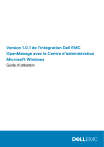
Lien public mis à jour
Le lien public vers votre chat a été mis à jour.